Selezione colore, Selezione colore -54, Visualizzare la schermata – TA Triumph-Adler DC 6140 Manuale d'uso
Pagina 115: Selezionare il modo colore, Procedure comuni > utilizzo delle varie funzioni, Selezionare l'impostazione del modo colori
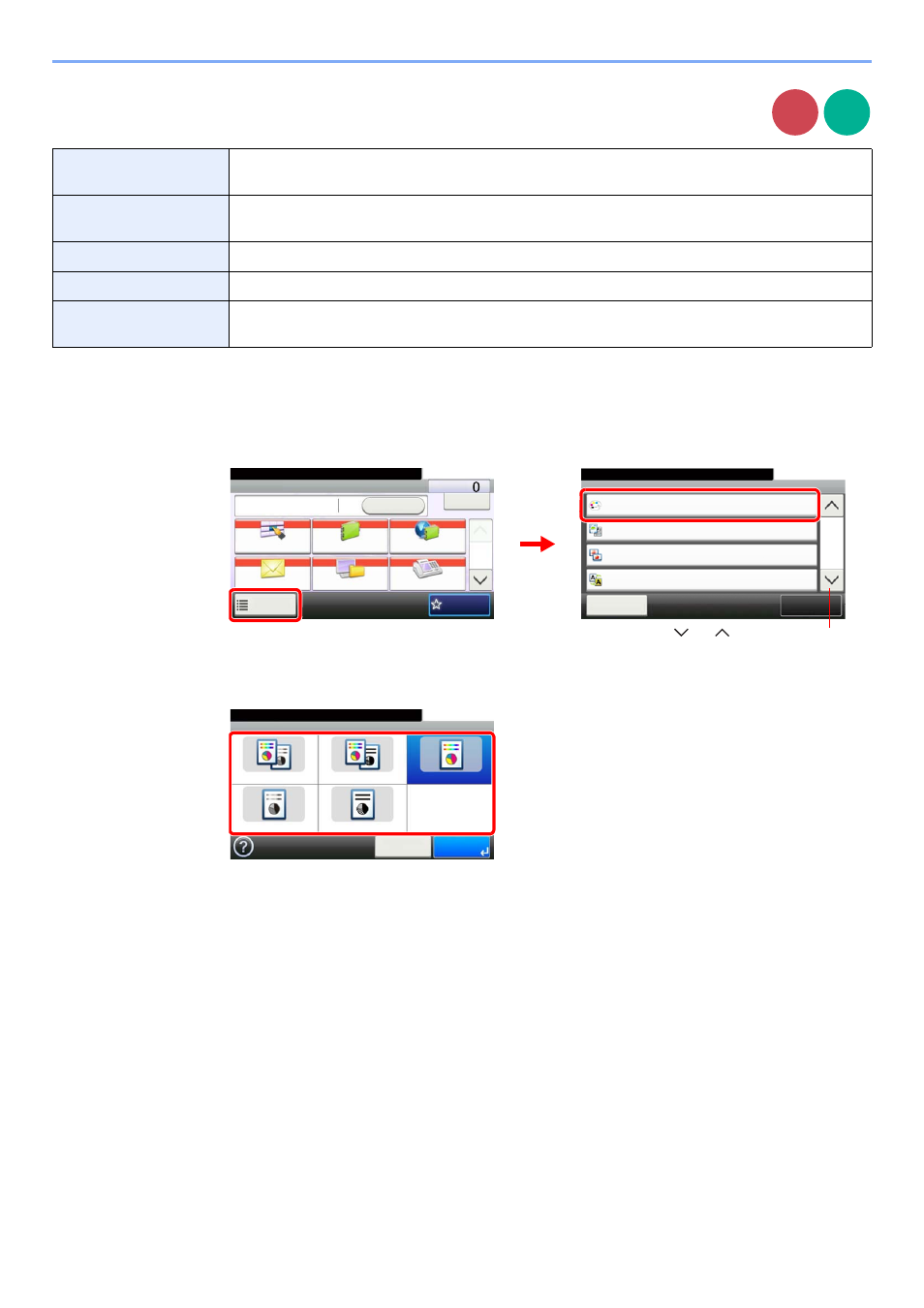
3-54
Procedure comuni > Utilizzo delle varie funzioni
Selezione colore
Selezionare l'impostazione del modo colori.
1
Visualizzare la schermata.
1
Fare riferimento a
Utilizzo delle varie funzioni a pagina 3-36 per visualizzare la schermata.
2
Premere [Funzioni] e poi [Selezione colore].
2
Selezionare il modo colore.
Auto (col/grigio)
Rileva automaticamente il tipo di originale, se a colori o in B/N; gli originali a colori vengono acquisiti A
colori mentre quelli in B/N vengono acquisiti in Scala di grigi.
Auto (col/B & N)
Rileva automaticamente se i documenti acquisiti sono a colori oppure in bianco & nero e acquisisce i
documenti a colori nel modo A colori e quelli in B/N nel modo Bianco & Nero.
A colori
Acquisizione dei documenti a colori.
Scala di grigi
Acquisizione dei documenti in scala di grigi per una finitura più uniforme e accurata.
Bianco & Nero
Acquisisce il documento in bianco e nero. La dimensione del file è inferiore a quella A colori o Scala di
grigi.
Invio
Scansione
a USB
Pronta per l'invio.
Funzioni
Chiudi
10:10
Selezione colore
0
Testo+foto
Immagine originale
Nitidezza
3/6
A colori
Agg./Mod.
Shortcut
Sfondo Reg.densità
Off
Invia
Dest.:
Richiama
Verifica
Tasto one touch
Rubrica
Rubrica est
FAX
Cartella
Funzioni
10:10
1/2
Preferiti
Pronta per l'invio.
G
B
0055_00
G
B
0081_02
1
2
Utilizzare [
] o [
] per scorrere le voci.
Pronta per l'invio.
Selezione colore
Auto.(col./grigio)
Auto.(col./B & N)
A colori
Scala di grigi
Bianco & Nero
10:10
Cancella
OK
G
B
0022_01